Mengisi Tinta Printer Epson L360 – Printer Epson L360 adalah salah satu printer yang banyak digunakan karena kehandalannya dalam mencetak dokumen dengan kualitas tinggi dan efisiensi biaya yang lebih baik dibandingkan printer konvensional.
Namun, agar printer ini tetap berfungsi optimal, penting untuk mengetahui cara mengisi tinta dengan benar.
Kesalahan dalam pengisian tinta dapat menyebabkan masalah seperti hasil cetak buram, tinta tidak keluar, atau bahkan kerusakan pada printer.
Berikut adalah panduan lengkap tentang cara mengisi tinta printer Epson L360 dengan benar.
Table of Contents
Persiapan Sebelum Mengisi Tinta Printer Epson L360

Sebelum mulai mengisi ulang tinta printer Epson L360, ada beberapa hal yang perlu dipersiapkan agar prosesnya berjalan lancar dan menghindari kesalahan.
1. Siapkan Peralatan yang Dibutuhkan
Sebelum mengisi tinta, pastikan Anda memiliki:
- Botol tinta original Epson sesuai dengan warna yang dibutuhkan (Black, Cyan, Magenta, dan Yellow).
- Lap kain atau tisu untuk membersihkan tinta yang mungkin tumpah.
- Sarung tangan untuk melindungi tangan dari noda tinta.
- Area kerja yang bersih dan datar untuk menghindari tumpahan tinta yang bisa merusak perabotan.
2. Pastikan Printer dalam Keadaan Mati
Sebelum mengisi tinta, matikan printer dan cabut kabel daya dari sumber listrik. Hal ini bertujuan untuk menghindari kerusakan elektronik yang bisa terjadi akibat kontak dengan tinta.
3. Periksa Level Tinta
Cek level tinta pada tangki printer. Jika tinta sudah hampir habis atau berada di bawah batas minimum, saatnya untuk mengisi ulang agar kualitas cetak tetap optimal.
Baca Juga:
- 7 Kode Error Printer Epson L360: Penyebab dan Cara Mengatasinya
- Terbaru! Download Resetter Epson L360 Tanpa Password
- Cara Membersihkan Head Printer Epson L360 yang Bermasalah, Langsung Normal Lagi
- Terbaru! Download Driver Epson L360 Gratis Tanpa Password
- 5 Kelebihan dan Kekurangan Printer Epson L360
Langkah-Langkah Mengisi Tinta Printer Epson L360
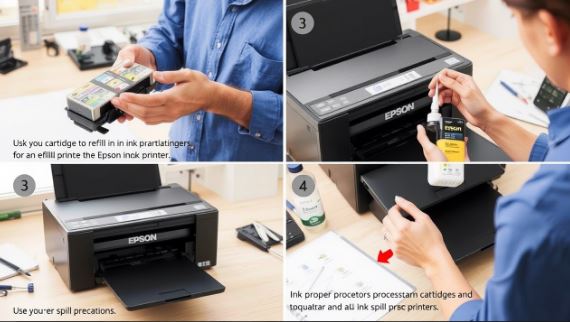
Setelah semua persiapan selesai, ikuti langkah-langkah berikut untuk mengisi tinta dengan benar.
1. Buka Tutup Tangki Tinta
Pada bagian samping printer Epson L360 terdapat tangki tinta eksternal. Buka tutup tangki sesuai warna yang ingin diisi. Pastikan tidak mencampurkan warna tinta agar tidak merusak kualitas cetakan.
2. Tuangkan Tinta ke Dalam Tangki
- Buka botol tinta dengan hati-hati untuk menghindari tumpahan.
- Tuangkan tinta ke dalam tangki yang sesuai dengan warna tinta tersebut.
- Jangan mengisi terlalu penuh, cukup hingga batas maksimal yang tertera pada tangki.
3. Tutup Kembali Tangki Tinta
Setelah mengisi tinta, tutup kembali tangki dengan rapat agar tidak ada udara yang masuk, yang bisa menyebabkan tinta tidak mengalir dengan baik ke kepala cetak.
4. Nyalakan Printer dan Lakukan Priming
Setelah semua tangki terisi, nyalakan kembali printer dan lakukan proses priming atau head cleaning untuk memastikan tinta mengalir dengan lancar.
Cara Membersihkan Head Printer Setelah Mengisi Tinta

Setelah mengisi tinta, ada kemungkinan tinta belum mengalir dengan sempurna ke kepala cetak. Untuk mengatasinya, lakukan pembersihan kepala cetak dengan langkah berikut:
1. Gunakan Fitur Head Cleaning
- Buka aplikasi Epson Printer Utility pada komputer.
- Pilih opsi “Head Cleaning” atau “Cleaning Nozzle Check”.
- Ikuti petunjuk hingga proses pembersihan selesai.
2. Lakukan Nozzle Check
Setelah melakukan head cleaning, lakukan nozzle check untuk memastikan tinta keluar dengan sempurna.
- Masuk ke pengaturan printer di komputer.
- Pilih “Print Nozzle Check Pattern”.
- Jika hasil cetakan masih bergaris atau putus-putus, ulangi proses head cleaning beberapa kali.
Tips Agar Printer Tetap Awet dan Tidak Mudah Rusak

Agar printer Epson L360 tetap awet setelah proses pengisian tinta, ikuti beberapa tips berikut:
1. Gunakan Tinta Original
Menggunakan tinta asli Epson akan membantu menjaga kualitas cetak dan mencegah kerusakan pada printer.
2. Jangan Biarkan Tinta Habis Total
Selalu isi ulang tinta sebelum benar-benar habis untuk menghindari udara masuk ke dalam sistem tinta yang bisa menyebabkan penyumbatan pada head printer.
3. Lakukan Head Cleaning Secara Berkala
Jika printer jarang digunakan, lakukan pembersihan kepala cetak secara rutin untuk mencegah tinta mengering dan menyumbat nozzle.
4. Cetak Secara Rutin
Gunakan printer secara rutin untuk menjaga kelancaran aliran tinta dan menghindari penyumbatan pada kepala cetak.
Kesimpulan
Mengisi tinta printer Epson L360 sebenarnya adalah proses yang cukup mudah jika dilakukan dengan benar.
Dengan mengikuti langkah-langkah yang telah dijelaskan, Anda dapat menghindari masalah seperti tinta bocor, hasil cetakan buram, atau bahkan kerusakan pada printer.
Selain itu, merawat printer secara rutin dengan head cleaning dan menggunakan tinta original akan memperpanjang umur pemakaian printer Anda.
Dengan demikian, printer Epson L360 Anda akan selalu siap digunakan untuk mencetak dokumen dengan kualitas terbaik.
 Katalistiwa Blog Informasi Ekonomi dari Berbagai Sumber yang Terupdate
Katalistiwa Blog Informasi Ekonomi dari Berbagai Sumber yang Terupdate